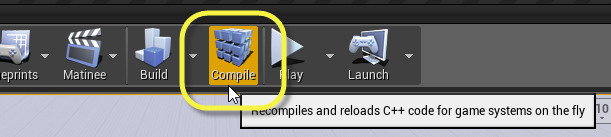Choose your operating system:
Windows
macOS
Linux
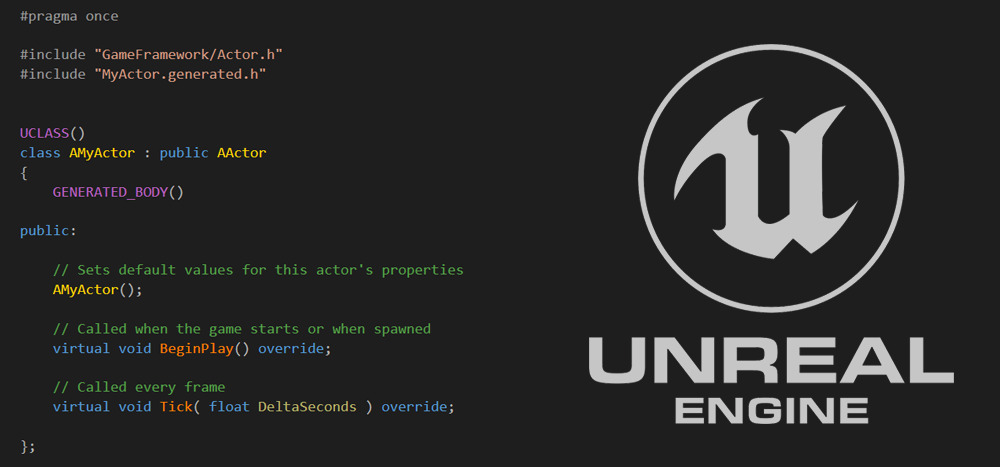
Unreal C++ の概要
Unreal Engineで C++ 言語を記述する方法を学習ためのガイドです。心配しないでください。Unreal Engine を使用すると、C++ プログラミングをとても楽しく、そして簡単に始めることができます。Unreal Engine を使った C++ は「補助付き C++」だと考えてください。Unreal Engine を使った C++ の機能のほとんどは、誰でも簡単に使用できるように作られています。
実際に開始する前に、C++ あるいは他のプログラミング言語に慣れておくことが非常に重要です。このページは C++ の経験者を前提に記述されていますが、C#、Java、JavaScript の経験者にとっては類似点が多いと感じるはずです。
プログラミングの経験がまったくない方のために、「 ブループリント ビジュアル スクリプト ガイド 」を用意しました。ぜひ確認してください。ブループリント スクリプトでゲーム全体を作成することができるようになります。
UE4 で標準の C++ コードを書くことも可能ですが、この入門ガイドで Unreal Engine のプログラミング モデルの基礎を学習しておけば完璧です。これについては詳しく説明していきます。
C++ とブループリント
UE4 を使ったゲームプレイ要素の作成手法には、C++ と Blueprints Visual Scripting の 2 種類があります。C++ を使用する場合、プログラマーが基本のゲームプレイ システムを追加し、デザイナーがそのシステム上もしくはシステムを使ってレベルやゲーム用のカスタム仕様のゲームプレイを作成していきます。この場合、C++ プログラマーは自分の好きな IDE (通常は Microsoft Visual Studio あるいは Apple の Xcode)、デザイナーはUnreal Editorのブループリント エディタで作業します。
ゲームプレイ API およびフレームワーク クラスはそれぞれのシステムで別々に使用することができますが、お互いの長所を活かしながら連動されると素晴らしい性能が発揮できます。具体的に説明します。プログラマーがゲームプレイのビルディング ブロックを C++ で作成し、デザイナーがこれらのブロックを受け取って面白いゲームプレイにする、これがエンジンの醍醐味です。
では、これを踏まえて、デザイナーのためにビルディング ブロックを作成する C++ プログラマーの典型的なワークフローを見てみましょう。ここでは、デザイナーまたはプログラマーが後からブループリントを使って拡張するクラスを作成していきます。また、デザイナーが設定可能なプロパティを作成し、そこから新しい値を取得してみます。アンリアルで提供されているツールと C++ マクロを使えば、プロセス全体は非常に簡単です。
Class Wizard
まず、Unreal Engineのクラス ウィザードを使って、後にブループリントで拡張される C++ の基本クラスを生成します。こちらの画像はアクタを新規作成するウィザードの最初のステップです。

次に、ウィザードに生成したいクラス名を入力します。ここではデフォルト名を使っています。
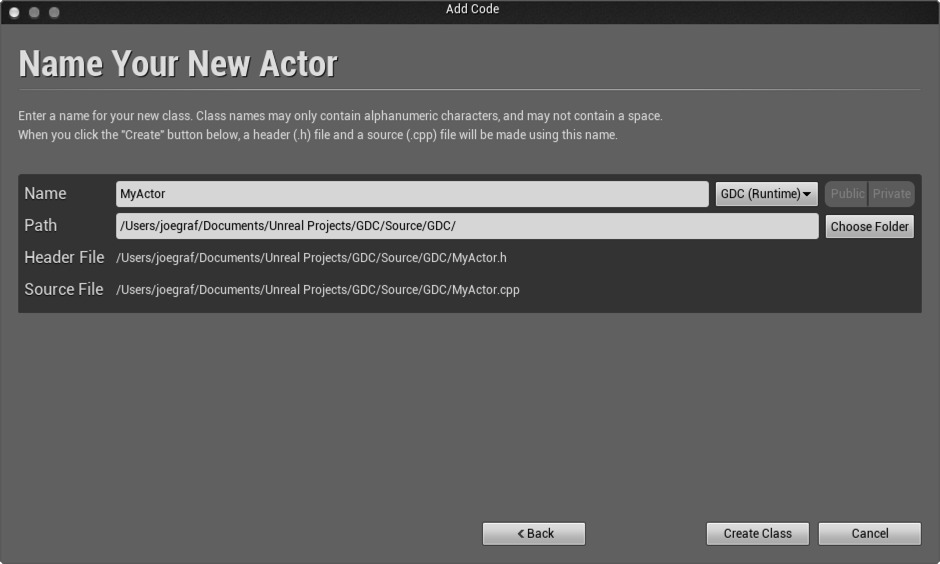
クラスの作成を選択すると、ウィザードがファイルを生成して開発環境が開き、編集可能になります。これが生成されたクラス定義です。クラス ウィザードについては、「 C++ クラスウィザード 」を参照してください。
#include "GameFramework/Actor.h"
#include "MyActor.generated.h"
UCLASS()
class AMyActor : public AActor
{
GENERATED_BODY()
public:
// Sets default values for this actor's properties
AMyActor();
// Called every frame
virtual void Tick( float DeltaSeconds ) override;
protected:
// Called when the game starts or when spawned
virtual void BeginPlay() override;
};
クラス ウィザードは、オーバーライドとして指定された
BeginPlay
と
Tick
でクラスを生成します。
BeginPlay
は、アクタがプレイ可能なステートになったことを知らせるイベントです。ここからクラスのゲームプレイ ロジックを開始すると良いです。
Tick
はフレームごとに 1 回呼び出され、前回の呼び出しからの経過時間が渡されます。ここで、循環ロジックを行うことが可能です。この機能が必要ない場合はパフォーマンスをあげるために取り除くのが最善です。削除する場合は、ティックの実行を示す行をコンストラクタから必ず取り除いてください。以下のコンストラクタには削除できる行が残っています。
AMyActor::AMyActor()
{
// Set this actor to call Tick() every frame.You can turn this off to improve performance if you do not need it.
PrimaryActorTick.bCanEverTick = true;
}エディタでプロパティを表示する
クラスを作成したので、次はUnreal Editorでデザイナーが設定するプロパティを幾つか作成してみましょう。
UPROPERTY`指定子を使えば、とても簡単にプロパティをエディタに公開することができます。以下のように、プロパティ宣言の前に
UPROPERTY(EditAnywhere)` を使用するだけです。
UCLASS()
class AMyActor : public AActor
{
GENERATED_BODY()
public:
UPROPERTY(EditAnywhere)
int32 TotalDamage;
...
};
これでもう、エディタの値の編集が可能になります。編集の方法と場所を調整する方法があります。そのためには
UPROPERTY()
指定子へ情報を渡します。例えば、TotalDamage プロパティを関連プロパティのあるセクション中で表示させたい場合は分類機能を使います。以下のプロパティ宣言がそれに当たります。
UPROPERTY(EditAnywhere, Category="Damage")
int32 TotalDamage;ユーザーがこのプロパティを編集しようとすると、同じカテゴリ名でマークされた他のプロパティと一緒に Damage という見出しの下に表示されるようになります。デザイナーが共通して使用する編集設定は、まとめて一緒にしておくと非常に便利です。
それでは、いくつかプロパティをブループリントに公開してみましょう。
UPROPERTY(EditAnywhere, BlueprintReadWrite, Category="Damage")
int32 TotalDamage;
お気づきのように、ブループリント グラフでプロパティの読み書きを可能にする指定子があります。
BlueprintReadOnly
という別の指定子があります。ブループリントでプロパティを
const
として扱いたい場合に使用します。エディタへのプロパティの公開方法は、様々なオプションを使って調整することができます。その他のオプションは、こちらの「
ドキュメント
」を参照してください。
以下のセクションを続ける前に、このサンプル クラスにプロパティをいくつか追加してみましょう。このアクタが対処するダメージをすべて制御するプロパティは既にありますが、さらに一歩進んでダメージを徐々に起こしてみましょう。以下のコードには、デザイナーが設定できるプロパティが 1 つと、デザイナーは見えていても変更ができないプロパティが 1 つ追加されています。
UCLASS()
class AMyActor : public AActor
{
GENERATED_BODY()
public:
UPROPERTY(EditAnywhere, BlueprintReadWrite, Category="Damage")
int32 TotalDamage;
UPROPERTY(EditAnywhere, BlueprintReadWrite, Category="Damage")
float DamageTimeInSeconds;
UPROPERTY(BlueprintReadOnly, VisibleAnywhere, Transient, Category="Damage")
float DamagePerSecond;
...
};
DamageTimeInSeconds
は、デザイナーが修正可能なプロパティです。
DamageTimeInSeconds
プロパティは、デザイナーが設定を使って計算した値です (次のセクション参照)。
VisibleAnywhere
指定子は、そのプロパティを表示可能とマークしますが、編集はできません。
Transient
指定子は、そのプロパティはディスクから保存やロードがされないことを表します。つまり、派生した、非永続的な値なので格納する必要がありません。この画像は、プロパティがクラス デフォルトの一部であることを表しています。

コンストラクタにデフォルトを設定する
コンストラクタにプロパティのデフォルト値を設定すると、通常の C++ クラスと同様に機能します。以下は、コンストラクタにデフォルト値を設定する例です。2 つとも機能は同じです。
AMyActor::AMyActor()
{
TotalDamage = 200;
DamageTimeInSeconds = 1.0f;
}
AMyActor::AMyActor() :
TotalDamage(200),
DamageTimeInSeconds(1.0f)
{
}コンストラクタにデフォルト値を追加すると、ビューはこうなります。

デザイナーが設定するプロパティをインスタンスごとにサポートするために、所定のオブジェクトのインスタンス データからも値をロードします。このデータは、コンストラクタの後に適用されます。
PostInitProperties()
コール チェーンへ結合することで、デザイナーによる設定値に合わせてデフォルト値を作成することができます。
TotalDamage
と
DamageTimeInSeconds
の部分にデザイナーが値を指定する場合のプロセスの例です。これらはデザイナーが指定していますが、上の例で行ったように、実用的なデフォルト値を設定することができます。
プロパティにデフォルト値を設定しないと、自動的にプロパティにゼロまたはポインタ型であれば null が設定されます。
void AMyActor::PostInitProperties()
{
Super::PostInitProperties();
DamagePerSecond = TotalDamage / DamageTimeInSeconds;
}
ここでも、
PostInitProperties()
コードを追加すると、同じプロパティが表示されます。

ホット リロード機能
他のプロジェクトで C++ によるプログラミングに慣れている方には驚きの素晴らしい機能が Unreal Engine にはあります。エディタをシャットダウンせずに C++ の変更をコンパイルすることができます。方法は 2 通りあります。
-
エディタを実行したまま、通常どおり Visual Studio または Xcode からビルドします。エディタは新しくコンパイルされた DLL を検出し、すぐに変更をリロードします。
![image alt text]()
デバッガーでアタッチされている場合は、Visual Studio でビルドできるようにまずデタッチする必要があります。
-
あるいは、エディタのメイン ツールバーの [Compile (コンパイル)] ボタンをクリックするだけです。
![image alt text]()
チュートリアルを進めていく中のセクションで、この機能を使用することができます。
ブループリントで C++ Class を拡張する
ここまでで、単純なゲームプレイ クラスを C++ クラス ウィザードで作成し、デザイナーが設定するプロパティを幾つか追加しました。では次に、作成したての質素なクラスから、デザイナーがどのようにユニークなクラスを作成するのか見てみましょう。
まず
AMyActor
クラスからブループリント クラスを作成します。以下の画像では、選択した基本クラス名が
AMyActor
ではなく
MyActor
と表示されていることに注目してください。これは、名前が分かりやすくなるように、デザイナーがツールを使って意図的に命名規則を非表示にしています。
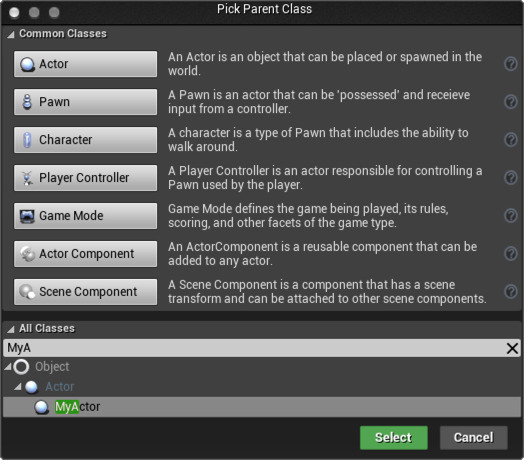
[Select (選択)] を選択すると、デフォルト名がついた Blueprint クラスが作成されます。下の コンテンツ ブラウザ のスナップショットでお分かりのように、ここでは名前を「 CustomActor1 」にしました。

これらは、デザイナーがこれからカスタマイズしていく最初のクラスです。まず最初に、ダメージのプロパティのデフォルト値を変更していきます。ここでは、デザイナーは
TotalDamage
を 300、そのダメージの伝達時間を 2 秒に変更しました。プロパティはこのようになりました。

期待していた計算結果とは違います。150 になるはずが、デフォルト値の 200 のままです。原因は、プロパティがロード プロセスから初期化された後、1 秒あたりのダメージ値しか計算していないからです。エディタのランタイムの変更は考慮されていないのです。Unreal Engine で変更されるとエンジンはターゲット オブジェクトを通知するので、この問題は容易に解決できます。以下のコードは、エディタで変更された抽出値を計算するのに必要な追加接続を示しています。
void AMyActor::PostInitProperties()
{
Super::PostInitProperties();
CalculateValues();
}
void AMyActor::CalculateValues()
{
DamagePerSecond = TotalDamage / DamageTimeInSeconds;
}
#if WITH_EDITOR
void AMyActor::PostEditChangeProperty(FPropertyChangedEvent& PropertyChangedEvent)
{
CalculateValues();
Super::PostEditChangeProperty(PropertyChangedEvent);
}
#endif
PostEditChangeProperty
メソッドがエディタ固有の #ifdef 内にあることがわかります。これは、ゲームをビルドするときに実際に必要なコードのみがコンパイルされ、実行可能ファイルのサイズを不必要に大きくする可能性のある余分なコードが削除されるようにするためです。そのコードをコンパイル対象にしたので、以下のように
DamagePerSecond
値が期待通りになりました。

C++ とブループリント領域で関数を呼び出す
ここまで、ブループリントへのプロパティの公開方法を説明しました。エンジンの詳細へ進む前に、最後にもう1 つだけ説明しておくことがあります。ゲームプレイ システムの作成中、デザイナーは C++ プログラマーが作成した関数を呼び出す必要があります。プログラマーもまた、C++ コードからブループリントに実装された関数を呼び出す必要があります。ではまず、ブループリントから呼び出し可能な CalculateValues() 関数の作成から始めてみましょう。関数のブループリントへの公開方法は、プロパティの公開と同じく簡単です。関数を宣言する前に、マクロを 1 つだけ配置します。以下のコードのスニペットを見ると、何が必要かがわかります。
UFUNCTION(BlueprintCallable, Category="Damage")
void CalculateValues();
UFUNCTION()
は、C++ 関数をリフレクション システムへ公開する処理をします。
BlueprintCallable
オプションが、それをブループリント仮想マシンへ公開します。関数に公開されたブループリントはすべて、右クリックのコンテキスト メニューが正しく動くように、関連付いたカテゴリを作る必要があります。以下の画像は、コンテキスト メニューへのカテゴリーの影響を示しています。

ご覧のように、関数は [Damage] カテゴリから選択することができます。以下のブループリント コードは、依存データを再計算するための呼び出しによって TotalDamage 値が変化しています。

これは、依存関係にあるプロパティの計算のためにさきほど追加したものと同じ関数を使います。エンジンの大部分は UFUNCTION() マクロ経由でブループリントへ公開されるので、C++ コードを書かずにゲームをビルドすることが可能です。ただし、基本のゲームプレイ システムとパフォーマンスが非常に重要なコードのビルドには、C++ を使用して、ビヘイビアのカスタマイズや、C ++ でビルドしたブロックから合成ビヘイビアを作成する方法がベストです。
デザイナーが C++ コードを呼び出せるようになりました。次はさらにパワフルな方法で C++ とブループリント間を行き来してみましょう。この方法では、ブループリントで定義された関数を C++ コードで呼び出すことが可能になります。適合を確認したことを応答できるイベントをデザイナーに通知するために、よく使われる方法です。これには、エフェクトや、アクタの表示や非表示などの視覚的なインパクトのスポーンが含まれることが多いです。以下のコード スニペットは、ブループリントに実装される関数を表しています。
UFUNCTION(BlueprintImplementableEvent, Category="Damage")
void CalledFromCpp();この関数は他の C++ 関数と同様に呼び出されます。アンリアル エンジンは、ブループリント VM への呼び出し方を理解する基本の C++ 関数の実装を生成します。これが一般的に Thunk (サンク) と呼ばれるものです。対象のブループリントにこのメソッド用の関数ボディを持たなければ、関数はボディが動かず何も実行しない C++ 関数のようなビヘイビアになります。ブループリントのメソッド オーバーライド機能はそのままにして、C++ のデフォルトを実装したい場合はどうしたらよいでしょうか。この場合も、UFUNCTION() マクロにオプションがあります。以下のコード スニペットは、これを実現するため必要なヘッダーの変更を示しています。
UFUNCTION(BlueprintNativeEvent, Category="Damage")
void CalledFromCpp();
このバージョンでは、ブループリント VM へ呼び出すためにサンク メソッドを生成しています。では、デフォルトの実装はどのように提供するのでしょうか。ツールが
<function name>_Implementation()
のような関数宣言も作成します。このバージョンの関数を提供しなければ、プロジェクトはリンクに失敗します。上記の宣言のための実装コードは以下になります。
void AMyActor::CalledFromCpp_Implementation()
{
// Do something cool here
}問題のブループリントがメソッドをオーバーライドしないと、このバージョンの関数が呼び出されるようになります。前のバージョンのビルドツールでは、_Implementation() 宣言は自動的に生成されました。4.8 以降のビルド ツールでは、ヘッダにそれを明示的に追加しなければなりません。
ここまで、ゲームプレイ プログラマーがゲームプレイ機能をビルドするためにデザイナーと共に作業する一般的なワークフローとメソッドをウォークスルーしました。次は、挑戦する内容を選んで頂きます。このまま C++ 使用方法の詳細に進む、またはランチャーのサンプルを使って実践に挑戦してください。
さらに挑戦する
ここからはさらに説明を進めていきます。ゲームプレイ クラス階層の表示について説明します。このセクションでは、まず最初に基本のビルディング ブロックを説明し、その後で相互関連について説明します。カスタム仕様のゲームプレイ機能をビルドする場合、 Unreal Engine がどのように継承とコンポジションを使い分けているかが分かります。
Gameplay クラス:Objects、Actors、Components
ゲームプレイ クラスの大部分は、
UObject
、
AActor
、
UActorComponent
、
UStruct
という主要な 4 種類から派生しています。これらのブロックを次のセクションで 1 つずつ説明します。これらのクラスから派生させずにタイプを作成することももちろん可能ですが、エンジンの機能には含まれていません。
UObject
階層の外側に作成されたクラスは、通常サードパーティ ライブラリの統合、OS の固有機能のラップ処理に使用されます。
Unreal Objects (UObject)
Unreal Engine の基本ビルド ブロックは
UObject
と呼ばれます。このクラスは、
UClass
と共にエンジン内で最も重要な数々の基本サービスを提供します。
-
プロパティとメソッドのリフレクション
-
プロパティのシリアライズ
-
ガーベジ コレクション
-
UObject` の名前検索
-
設定可能なプロパティ値
-
プロパティとメソッドのネットワーク構築のサポート
UObject
から派生する各クラスには、クラス インスタンスに関するすべてのメタデータを含むシングルトン
UClass
が作成されます。
UObject
と
UClass
はライフタイムの間、ゲームプレイ オブジェクトが行うすべてのルートになります。
UObject
のインスタンスの見え方、シリアライズ、ネットワーク構築に利用できるプロパティを説明するのが
UClass
だと考えると、2 つの違いが分かりやすいと思います。ほとんどのゲームプレイ開発は、直接 UObject
から派生するのではなく AActor と UActorComponent からの派生です。
UClass
/
UObject` の機能の詳細を知らなくてもゲームプレイ コードは記述できますが、このようなシステムの存在を覚えておくと役に立つでしょう。
AActor
AActor
は、ゲームプレイ体験の一部を成すオブジェクトです。アクタは、デザイナーがレベル内に配置する、またはランタイム時にゲームプレイ システムによって作成されます。レベル内へ配置可能なオブジェクトは、すべてこのクラスからの拡張です。例えば、
AStaticMeshActor
、
ACameraActor
、
APointLight
などです。
AActor
は
UObject
からの派生なので、前のセクションの標準機能一覧にあるすべての機能を使用できます。アクタは、所有レベルがメモリからアンロードされると、ゲームプレイ コード (C++ またはブループリント) もしくは標準のガーベジ コレクション メカニズムで明示的に破壊することができます。アクタは、ゲーム オブジェクトの概要レベルのビヘイビアの基本です。
AActor
もネットワーク中にレプリケートされる基本タイプです。ネットワーク レプリケーション中は、アクタはネットワーク サポートを必要とするアクタに所有される `UActorComponents`に対して情報配布も可能です。
アクタはそれぞれ独自の挙動 (継承による指定) がありますが、UActorComponents の階層のコンテナ (コンポジションによる指定) としても機能します。アクタの
RootComponent
メンバによって実行されるので、1 つの UActorComponent が他の多くのものを含むことができるようになります。アクタをレベル内に配置するためには、少なくとも平行移動、回転、スケールを含む USceneComponent がそのアクタに含まれていなければなりません。
アクタではライフサイクル中に一連のイベントが呼び出されます。ライフサイクルを説明するイベントを簡単にまとめると、このようになります。
-
BeginPlay:オブジェクトが初めてゲームプレイに存在すると呼び出されます。 -
Tick:徐々に作業を行うために 1 フレームにつき 1 回呼び出されます。 -
EndPlay:オブジェクトがゲームプレイ空間を去る時に呼び出されます。
AActor
クラスの詳細については、「
アクタ
」を参照してください。
ランタイム ライフサイクル
前の章では、アクタのライフサイクルのサブセットについて説明しました。レベルに配置されたアクタのライフサイクルは、ロード、存在、レベルへのアンロード、破壊というように、簡単にイメージすることができると思います。アクタのスポーンは、ゲーム内で通常のオブジェクトを作成するよりも若干複雑です。アクタはすべてのニーズを満たすために様々なランタイム システムで登録する必要があるからです。アクタの最初の位置と回転を設定する必要があります。物理はそれを知っておく必要があります。マネージャーはアクタにティックを指示するので、それを知っておく必要があります。その他いろいろです。そのため、アクタのスポーン専用メソッドの
SpawnActor
があります (
UWorld
のメンバ)。アクタが正常にスポーンされると、次のフレームの
Tick
の前に
BeginPlay
手法が呼び出されます。
アクタがライフタイムを終えると、
Destroy
を呼び出すことによってアクタを消去できます。このプロセスの間、破壊に対してロジックをカスタム仕様にできる
EndPlay
が呼び出されます。
Lifespan
メンバを使用しても、アクタの生存期間を制御することができます。オブジェクトのコンストラクタ内、またはランタイムに別のコードを使って期間を設定することができます。設定期間が終わると、
Destroy
がアクタ上に自動的に呼び出されます。
アクタのスポーンについては、「 アクタのスポーン 」を参照してください。
UActorComponent
UActorComponent (クラス
UActorComponent
) はそれぞれ独自のビヘイビアを持ち、ビジュアル メッシュ、パーティクルエフェクト、カメラ視点、物理インタラクションの提供など、各種アクタ タイプで共有する機能の基本となっています。アクタは全体的な目標達成にむけた一般的な役割をする一方、Actor コンポーネントは目標をサポートする個々のタスクを実行する場合が多いです。コンポーネントは別のコンポーネントにアタッチしたり、アクタのルート コンポーネントになることも可能です。その際、1 つの親コンポーネントまたはアクタにしかアタッチすることができませんが、その下にはは多くの子コンポーネントをアタッチすることができます。コンポーネントのツリーを想像してみてください。子コンポーネントには、親コンポーネントまたはアクタに対応して、位置、回転、スケールがつきます。
アクタまたはコンポーネントには様々な使い方があります。アクタとコンポーネントの関係の考え方ですが、アクタは「これはなんですか?」という質問に対する答え、コンポーネントは「これは何でできていますか?」という質問に対する答えと考えてください。
-
RootComponent- アクタのツリー内の上位レベルを維持するAActorのメンバです。 -
Ticking - 所有するアクタの
Tickの一部としてコンポーネントはティックされます。(独自のTick関数を書く場合は必ずSuper::Tickを呼び出してください。)
ファーストパーソンキャラクターの分析
AActor
と
UActorComponents
の間の関係性を図で説明するために、First Person Template で新規プロジェクトを生成した時に作ったブループリントを詳しく見てみましょう。以下の画像は FirstPersonCharacter アクタの
コンポーネント
ツリーです。
RootComponent
は
CapsuleComponent
です。
CapsuleComponent
に
ArrowComponent
、
Mesh
コンポーネント、
FirstPersonCameraComponent
がアタッチされています。一番左にあるコンポーネントは
FirstPersonCameraComponent
を親としてもつ Mesh1P コンポーネントです。つまり、一人称メッシュは一人称カメラと相対しています。

この コンポーネント ツリーを視覚的にすると以下の画像になります。 Mesh コンポーネント以外のすべてのコンポーネントが 3D 空間にあります。

コンポーネントのこのツリーは 1 つのアクタ クラスにアタッチされています。この例で分かるように、継承とコンポジションの両方を使用することで、複雑なゲームプレイ オブジェクトのビルドが可能になります。既存の
AActor
または
UActorComponent
をカスタマイズする場合は継承を使います。数多くの異なる
AActor
タイプで機能を共有する場合はコンポジションを使います。
UStruct
UStruct
を使用するためには、特定のクラスから拡張する必要はなく、構造体に USTRUCT() とマークすれば、ビルド ツールが基本操作を行います。
UObject
と異なり、
UStruct
はガーベジ コレクションではありません。それらのダイナミック インスタンスを作成した場合、ライフスタイルの管理は自分で行います。
UStruct
は、Unreal Editor 内での編集、ブループリントの操作、シリアライズ、ネットワーク構築に対して
UObject
リフレクション対応の昔からあるシンプルなデータ タイプという意味です。
ゲームプレイ クラス構築で使用する基本的な階層をお話しました。このまま読み進めるか、サンプルを使用してみるか、再度選択してください。ゲームプレイ クラスについては こちら のページで、詳細が書かれたランチャーでサンプルを使用することができます。あるいは、次の章ではゲームをビルドするための C++ 機能についてさらに詳しく説明していきます。
詳細情報
ここからはさらに深く掘り下げていきます。エンジンの機能についてかなり詳しく知ることができます。
Unreal Reflection System
Unreal Property System (Reflection) のブログ記事
Gameplay クラスは特別なマークアップを使っているので、まずここで、Unreal Property System の基本について少し説明します。UE4 は、ガーベジ コレクション、シリアライズ、ネットワーク レプリケーション、ブループリント/C++ などの動的な機能を有効にするリフレクションの独自の実装を使用しています。これらの機能はオプトイン方式です。つまり、正しいマークアップを型に追加する必要があります。追加しないと、Unreal はそれらを無視し、型のためのリフレクション データを生成しません。基本的なマークアップの概要はこのような感じになります。
-
UCLASS()- アンリアルにクラスのリフレクション データを生成するように命令します。クラスはUObjectから派生しなければなりません。 -
USTRUCT()- アンリアルに構造体のリフレクション データを生成するように命令します。 -
GENERATED_BODY()- UE4 は、タイプ用に生成されたすべての必要なボイラープレート コードにこれを置き換えます。 -
UPROPERTY()— UCLASS あるいは USTRUCT のメンバ変数を有効にして UPROPERTY として使用します。UPROPERTY はいろいろな用途があります。変数のレプリケート、シリアライズ、ブループリントからのアクセスを可能にします。UObjectに対するリファレンス数の追跡をするガーベジ コレクターによっても使用されます。 -
UFUNCTION()— UCLASS あるいは USTRUCT のクラス メソッドを有効にして UFUNCTION として使用します。UFUNCTION は、クラス メソッドをブループリントから呼び出して、他の物の中で RPC として使用できるようにします。
こちらは UCLASS の宣言の例です。
#include "MyObject.generated.h"
UCLASS(Blueprintable)
class UMyObject : public UObject
{
GENERATED_BODY()
public:
MyUObject();
UPROPERTY(BlueprintReadOnly, EditAnywhere)
float ExampleProperty;
UFUNCTION(BlueprintCallable)
void ExampleFunction();
};
まず最初に
MyObject.generated.h
をインクルードしていることが分かります。UE4 は、リフレクション データをすべて生成し、それをこのファイルに入れます。タイプを宣言するヘッダファイルの中で、このファイルを一番最後にインクルードします。
例の中の
UCLASS
、
UPROPERTY
、
UFUNCTION
マークアップは、追加の指定子をインクルードします。必要ではありませんが、ここではデモ目的のために共通の指定子を追加しています。これらの指定子により、所定のビヘイビアやプロパティを指定することができます。
-
Blueprintable— - ブループリントから拡張可能なクラスです。 -
BlueprintReadOnly- ブループリントからの読み取りは可能ですが、書き込みはできないプロパティです。 -
EditAnywhere— エディタのプロパティ ウィンドウでアーキタイプ上とインスタンス上での編集が可能なことを示します。 -
Category— エディタの [Details (詳細)] ビューでこのプロパティを表示する場所を定義します。整理に役立つプロパティです。 -
BlueprintCallable— - ブループリントから呼び出し可能な関数です。
指定子の数は非常に多いので、ここにまとめることはできません。以下のリンクをご覧ください。
Object/Actor Iterators
特定の
UObject
タイプのすべてのインスタンスおよびそのサブクラスをイタレートする非常に便利なツールです。
// Will find ALL current UObject instances
for (TObjectIterator<UObject> It; It; ++It)
{
UObject* CurrentObject = *It;
UE_LOG(LogTemp, Log, TEXT("Found UObject named: %s"), *CurrentObject->GetName());
}
イテレータでタイプをさらに細かく指定すると、検索範囲を絞ることができます。
UObject
から派生した UMyClass というクラスがあると仮定します。そのクラスのすべてのインスタンス (およびそこから派生したインスタンス) をこのように見つけることができます。
for (TObjectIterator<UMyClass> It; It; ++It)
{
// ...
}
オブジェクト イテレータをエディタでプレイすると、期待どおりの結果が得られない場合があります。エディタがロードされているので、オブジェクト イテレータはエディタで使用されている
UObject
だけでなく、ゲーム ワールド インスタンスに対して作成されたすべての
UObject
を返します。
アクタ イテレータの機能はオブジェクト イテレータとほぼ同じですが、AActor から派生したオブジェクトに対してのみ機能します。アクタ イテレータは上記のような問題はなく、現在のゲーム ワールド インスタンスで使用中のオブジェクトのみを返します。
アクタ イテレータを作成する時は、
UWorld
インスタンスにポインタを与える必要があります。
APlayerController
などの多くの
UObject
クラスが提供する
GetWorld
メソッドを利用すると便利です。よく分からない場合は、
UObject
上の
ImplementsGetWorld
メソッドで GetWorld メソッドを実行するか確認することができます。
APlayerController* MyPC = GetMyPlayerControllerFromSomewhere();
UWorld* World = MyPC->GetWorld();
// Like object iterators, you can provide a specific class to get only objects that are
// or derive from that class
for (TActorIterator<AEnemy> It(World); It; ++It)
{
// ...
}
AActor は
UObject
から派生しているので、
TObjectIterator
を使って
AActors
のインスタンスも検索できます。エディタでプレイする場合だけ気を付けてください!
メモリ管理とガーベジ コレクション
このセクションでは、UE4 のメモリ管理とガーベジ コレクション システムについて説明します。
Wiki: Garbage Collection & Dynamic Memory Allocation
UObjects とガーベジ コレクション
UE4 はガーベジ コレクション システムを実装するためにリフレクション システムを使います。ガーベジ コレクションを使うと、
UObject
インスタンスの削除を手動で管理する必要はなく、それらに対するリファレンスの有効性の管理だけで済みます。ガーベジ コレクションを有効にするには、クラスが
UObject
の派生である必要があります。これから使うクラスの簡単な例がこちらです。
UCLASS()
class MyGCType : public UObject
{
GENERATED_BODY()
};ガーベジ コレクタでは、このコンセプトはルートセットと呼ばれます。このルートセットは、ガーベジ コレクションの対象にならないとコレクタが知っているオブジェクトのリストです。ルートセット内のオブジェクトから対象のオブジェクトへのリファレンスのパスがある限り、オブジェクトはガーベジ コレクションの対象にはなりません。ルートセットへそのようなパスがオブジェクトに対して存在しないのであれば、unreachable (到達不可能) と呼ばれ、ガーベジ コレクタが次回実行された時に収集 (削除) されます。エンジンは一定間隔でガーベジ コレクタを実行します。
では、何を「リファレンス」と見なせば良いのでしょう。UPROPERTY に格納されているすべての UObject ポインタです。簡単な例から紹介します。
void CreateDoomedObject()
{
MyGCType* DoomedObject = NewObject<MyGCType>();
}
上記の関数を呼び出すと新しい
UObject
が作成されますが、どの
UPROPERTY
にもそれに対するポインタは格納しないので、ルートセットの一部にはなりません。やがて、ガーベジ コレクタはこのオブジェクトを到達不能と検出し破棄します。
アクタとガーベジ コレクション
アクタは通常、レベルのシャットダウン時以外はガーベジ コレクションの対象ではありません。スポーンしたら、レベルを終了させずにレベルからそれらを削除するために自分で
Destroy
を呼び出さなければなりません。すぐに削除は行われず、次のガーベジ コレクション フェーズで取り除かれます。
UObject
プロパティをもつアクタの場合は、こちらの方が一般的です。
UCLASS()
class AMyActor : public AActor
{
GENERATED_BODY()
public:
UPROPERTY()
MyGCType* SafeObject;
MyGCType* DoomedObject;
AMyActor(const FObjectInitializer& ObjectInitializer)
:Super(ObjectInitializer)
{
SafeObject = NewObject<MyGCType>();
DoomedObject = NewObject<MyGCType>();
}
};
void SpawnMyActor(UWorld* World, FVector Location, FRotator Rotation)
{
World->SpawnActor<AMyActor>(Location, Rotation);
}
上記の関数を呼び出すと、ワールドにアクタがスポーンされます。アクタのコンストラクタは 2 つのオブジェクトを作成します。1 つは UPROPERTY にアサインされ、もう片方は元のポインタにアサインされます。アクタは自動的にルートセットの一部になるので、ルートセット オブジェクトから到達可能なため
SafeObject
はガーベジ コレクション対象にはなりません。ただし
DoomedObject
はそのようにはなりません。DoomedObject には UPROPERTY をマークしなかったので、コレクタはそれが参照されていることを知らずに、結果的に破棄します。
UObject
がガーベジ コレクション処理されると、それに対するすべての UPROPERTY リファレンスが null に設定されます。オブジェクトがガーベジ コレクション処理されたかどうか安全に確認できるようになります。
if (MyActor->SafeObject != nullptr)
{
// Use SafeObject
}
繰り返しになりますが、
Destroy
が呼び出されているアクタはガーベジ コレクタが次回実行されるまで削除されないので、これは重要です。
IsPendingKill
メソッドを確認すれば、
UObject
が削除待ちの状態か分かります。メソッドが true を返せば、オブジェクトは削除され使用しないものと見なされます。
UStructs
前述したように、
UStructs
は
UObject
を軽くしたものです。従って、
UStructs
はガーベジ コレクション対象にすることはできません。
UStructs
のダイナミック インスタンスを使用しなければいけない場合、後ほど説明するスマート ポインタを代わりに使用することができます。
Non-UObject References
通常、C++ オブジェクト (
UObject
からの派生ではない) はリファレンスをオブジェクトに追加してガーベジ コレクションを防ぐこともできます。そのためには、オブジェクトは
FGCObject
から派生して、
AddReferencedObjects
メソッドをオーバーライドしなければなりません。
class FMyNormalClass : public FGCObject
{
public:
UObject* SafeObject;
FMyNormalClass(UObject* Object)
:SafeObject(Object)
{
}
void AddReferencedObjects(FReferenceCollector& Collector) override
{
Collector.AddReferencedObject(SafeObject);
}
};
ガーベジ コレクション対象から外したい必要な
UObject
にハード参照を手動で追加する場合に
FReferenceCollector
を使います。オブジェクトが削除され、デストラクタが実行されると、オブジェクトは自動的に追加されたすべてのリファレンスをクリアします。
クラス名のプレフィックス
Unreal Engine は、ビルド プロセス中にコードを生成するツールを提供します。これらのツールにはクラス名を付けることになっており、名前が一致しないと警告あるいはエラーをトリガーします。以下はクラス プレフィックスのリストです。ツールが期待する内容を説明しています。
-
Actor から派生したクラスは
AControllerのように A のプレフィックスが付きます。 -
Object から派生したクラスは
UComponentのように U のプレフィックスが付きます。 -
列挙型変数 は
EFortificationTypeのように E のプレフィックスが付きます。 -
Interface クラスは
IAbilitySystemInterfaceのように、通常は I のプレフィックスが付きます。 -
Template クラスは
TArrayのように T のプレフィックスが付きます。 -
SWidget (Slate UI) から派生したクラスは
SButtonのように S のプレフィックスが付きます。 -
その他の場合は
FVectorのようにプレフィックスがすべて F になります。
数値タイプ
それぞれのプラットフォームは、例えば short 、 int 、 long などの基本タイプに対するサイズが異なるため、UE4 では以下のタイプを選択して使用できます。
-
int8/uint8:8 ビットの符号付き / 符号なし整数 -
int16/uint16:16 ビットの符号付き / 符号なし整数 -
int32/uint32:32 ビットの符号付き / 符号なし整数 -
int64/uint64:64 ビットの符号付き / 符号なし整数
浮動小数点数値も、標準の
float
(単精度実数型)(32 ビット) と
double
(倍精度実数型) (64 ビット) タイプでサポートされています。
Unreal Engine には
TNumericLimits<t>
というテンプレートがあり、タイプが保持できる最大値と最小値の範囲を検出します。詳細は以下の
リンク
を参照してください。
文字列
UE4 では、必要に応じて文字列で作業するためのクラスを提供しています。
FString
FString
は
std::string
と似ている変更可能な文字列です。
FString
には文字列で作業しやすくするメソッドが多く含まれています。
FString
を作成するには、
TEXT
マクロを使います。
FString MyStr = TEXT("Hello, Unreal 4!").FText
FText
は FString と似ていますが、ローカライズ化されたテキストに使われます。新しい
FText`を使って
NSLOCTEXT` マクロを作成します。このマクロは、名前空間およびデフォルト言語の値を受け取ります。
FText MyText = NSLOCTEXT("Game UI", "Health Warning Message", "Low Health!")
LOCTEXT
マクロでも作成することができます。その場合は、ファイルごとに 1 回ずつ名前空間を定義することになります。ファイルの下部で名前空間を定義しないようにしてください。
// In GameUI.cpp
#define LOCTEXT_NAMESPACE "Game UI"
//...
FText MyText = LOCTEXT("Health Warning Message", "Low Health!")
//...
#undef LOCTEXT_NAMESPACE
// End of fileFName
FName
は、比較時にメモリと CPU 時間を保存するために、頻繁に繰り返す文字列を識別子として保存します。参照元となるオブジェクトすべての文字列全体を何度も保存する代わりに、
FName
は所定の文字列をマップし、ストレージ使用量が少ない Index を使います。Index は文字列の内容を 1 度保存し、その文字列が多数のオブジェクト間で使用される時にメモリを保存します。UE4 は2 つの文字列は、文字列が等しいか一文字ずつ確認しなくても index 値を確認すれば、すぐに比較することができるため、
FName
比較は速いです。
UObject::FNameFull Topic: FName API
TCHAR
TCHAR
タイプ は、使用されている文字群と関係のない文字を保存する方法として使用します。内部では、UE4 の文字列は
UTF-16
エンコードでデータを格納するために TCHAR 配列を使用します。
TCHAR
を返すオーバーロードされた間接参照演算子を使って、Raw データにアクセスすることができます。
Full Topic: Character Encoding
‘%s' 文字列形式の指定子が FString ではなく TCHAR を定義している場合、
FString::Printf
などの関数が必要になります。
FString Str1 = TEXT("World");
int32 Val1 = 123;
FString Str2 = FString::Printf(TEXT("Hello, %s! You have %i points."), *Str1, Val1);
FChar
タイプは、個々の `TCHAR`文字 と機能するためのスタティック ユーティリティ関数を提供します。
TCHAR Upper('A');
TCHAR Lower = FChar::ToLower(Upper); // 'a'
FChar
タイプは
TChar<TCHAR>
として定義されます (API でリストされているように)。
コンテナ
コンテナは、データのコレクションの格納を主要機能とするクラスです。これらのクラスの中で、
TArray
、
TMap
、
TSet
が一番よく使われます。これらはそれぞれ動的にサイズ化されているので、好きなサイズに調整することができます。
ContainersFull Topic: Containers API
TArray
上記 3 つのコンテナのうち、Unreal Engine 4 で主に使用するコンテナは TArray です。このコンテナは std::vector とほぼ同じ事を行いますが、さらに多くの機能性を備えています。以下は一般的な操作の一部です。
TArray<AActor*> ActorArray = GetActorArrayFromSomewhere();
// Tells how many elements (AActors) are currently stored in ActorArray.
int32 ArraySize = ActorArray.Num();
// TArrays are 0-based (the first element will be at index 0)
int32 Index = 0;
// Attempts to retrieve an element at the given index
AActor* FirstActor = ActorArray[Index];
// Adds a new element to the end of the array
AActor* NewActor = GetNewActor();
ActorArray.Add(NewActor);
// Adds an element to the end of the array only if it is not already in the array
ActorArray.AddUnique(NewActor); // Won't change the array because NewActor was already added
// Removes all instances of 'NewActor' from the array
ActorArray.Remove(NewActor);
// Removes the element at the specified index
// Elements above the index will be shifted down by one to fill the empty space
ActorArray.RemoveAt(Index);
// More efficient version of 'RemoveAt', but does not maintain order of the elements
ActorArray.RemoveAtSwap(Index);
// Removes all elements in the array
ActorArray.Empty();
TArray
には、エレメントがガーベジコレクション処理されるという利点が追加されています。これは、
TArray`が
UObject` から派生したポインタを格納すると仮定します。
UCLASS()
class UMyClass :UObject
{
GENERATED_BODY();
// ...
UPROPERTY()
AActor* GarbageCollectedActor;
UPROPERTY()
TArray<AActor*> GarbageCollectedArray;
TArray<AActor*> AnotherGarbageCollectedArray;
};ガーベジ コレクションの詳細については、後ほど説明します。
TMap
TMap
は
std::map
に似ているキー値ペアのコレクションです。
TMap
にはキーで簡単にエレメントを検索、追加、削除するメソッドが含まれています。後ほど説明する
GetTypeHash
関数が定義されている限り、すべてのタイプをキーに使用することができます。
グリッド状のゲームの作成中に、各マス目に格納する構成要素をクエリする必要が出てきたとします。
TMap
で簡単にそれが行えるようになります。マス目のサイズが小さく常に同じであればこの操作は一層簡単になりますが、ここではそうではない例を使ってみます。
enum class EPieceType
{
King,
Queen,
Rook,
Bishop,
Knight,
Pawn
};
struct FPiece
{
int32 PlayerId;
EPieceType Type;
FIntPoint Position;
FPiece(int32 InPlayerId, EPieceType InType, FIntVector InPosition) :
PlayerId(InPlayerId),
Type(InType),
Position(InPosition)
{
}
};
class FBoard
{
private:
// Using a TMap, we can refer to each piece by its position
TMap<FIntPoint, FPiece> Data;
public:
bool HasPieceAtPosition(FIntPoint Position)
{
return Data.Contains(Position);
}
FPiece GetPieceAtPosition(FIntPoint Position)
{
return Data[Position];
}
void AddNewPiece(int32 PlayerId, EPieceType Type, FIntPoint Position)
{
FPiece NewPiece(PlayerId, Type, Position);
Data.Add(Position, NewPiece);
}
void MovePiece(FIntPoint OldPosition, FIntPoint NewPosition)
{
FPiece Piece = Data[OldPosition];
Piece.Position = NewPosition;
Data.Remove(OldPosition);
Data.Add(NewPosition, Piece);
}
void RemovePieceAtPosition(FIntPoint Position)
{
Data.Remove(Position);
}
void ClearBoard()
{
Data.Empty();
}
};TSet
TSet
は、
std::set
のように、ユニークな値のコレクションを格納します。
AddUnique
メソッドと
Contains
メソッドで、
TArray
をセットで使用することができます。ただし、
TSet
はこれらの操作の実行が速く、一意ではない要素の自動追加を防ぎます。
TSet<AActor*> ActorSet = GetActorSetFromSomewhere();
int32 Size = ActorSet.Num();
// Adds an element to the set, if the set does not already contain it
AActor* NewActor = GetNewActor();
ActorSet.Add(NewActor);
// Check if an element is already contained by the set
if (ActorSet.Contains(NewActor))
{
// ...
}
// Remove an element from the set
ActorSet.Remove(NewActor);
// Removes all elements from the set
ActorSet.Empty();
// Creates a TArray that contains the elements of your TSet
TArray<AActor*> ActorArrayFromSet = ActorSet.Array();Container Iterators
イテレータを使うと、コンテナの各エレメントのループが可能になります。
TSet
を使ったイテレータ記法はこのような感じになります。
void RemoveDeadEnemies(TSet<AEnemy*>& EnemySet)
{
// Start at the beginning of the set, and iterate to the end of the set
for (auto EnemyIterator = EnemySet.CreateIterator(); EnemyIterator; ++EnemyIterator)
{
// The * operator gets the current element
AEnemy* Enemy = *EnemyIterator;
if (Enemy.Health == 0)
{
// 'RemoveCurrent' is supported by TSets and TMaps
EnemyIterator.RemoveCurrent();
}
}
}その他にも、イテレータを使った以下の操作がサポートされています。
// Moves the iterator back one element
--EnemyIterator;
// Moves the iterator forward/backward by some offset, where Offset is an integer
EnemyIterator += Offset;
EnemyIterator -= Offset;
// Gets the index of the current element
int32 Index = EnemyIterator.GetIndex();
// Resets the iterator to the first element
EnemyIterator.Reset();For-each Loop
イテレータは素晴らしいツールですが、それぞれのエレメントを 1 回ずつループする場合は若干面倒です。各コンテナ クラスは、要素をループするために "for each" 形式の記述もサポートしています。
TMap
はキー / 値のペアを返すのに対し、
TArray
と
TSet
は各エレメントを返します。
// TArray
TArray<AActor*> ActorArray = GetArrayFromSomewhere();
for (AActor* OneActor :ActorArray)
{
// ...
}
// TSet - Same as TArray
TSet<AActor*> ActorSet = GetSetFromSomewhere();
for (AActor* UniqueActor :ActorSet)
{
// ...
}
// TMap - Iterator returns a key-value pair
TMap<FName, AActor*> NameToActorMap = GetMapFromSomewhere();
for (auto& KVP :NameToActorMap)
{
FName Name = KVP.Key;
AActor* Actor = KVP.Value;
// ...
}
auto
キーワードは自動的にポインタ / リファレンスを自動的に指定しません。自分で追加しなければなりません。前述の例のように、
auto
TSet/TMap (ハッシュ関数) で独自のタイプを使用する
TSet
と
TMap
は、内部的に
ハッシュ関数
の使用が必要になります。一般的にこれらのタイプに分類されるほとんどの UE4 タイプは、独自のハッシュ関数を既に定義しています。
TSet
内で、または
TMap
のキーとして使用したい独自クラスを作成する場合、const ポインタ / タイプへの参照を受け取って
uint32
を返すハッシュ関数を作成しなければなりません。この戻り値がいわゆるオブジェクトの
ハッシュ コード
です。そのオブジェクトに対して疑似ユニークな数字になっています。つまり、等しい 2 つのオブジェクトは、常に同じハッシュ コードを返します。
class FMyClass
{
uint32 ExampleProperty1;
uint32 ExampleProperty2;
// Hash Function
friend uint32 GetTypeHash(const FMyClass& MyClass)
{
// HashCombine is a utility function for combining two hash values.
uint32 HashCode = HashCombine(MyClass.ExampleProperty1, MyClass.ExampleProperty2);
return HashCode;
}
// For demonstration purposes, two objects that are equal
// should always return the same hash code.
bool operator==(const FMyClass& LHS, const FMyClass& RHS)
{
return LHS.ExampleProperty1 == RHS.ExampleProperty1
&& LHS.ExampleProperty2 == RHS.ExampleProperty2;
}
};
TSet<FMyClass>
と
TMap<FMyClass, ...>
は、キーをハッシュすると正しいハッシュ関数を使用します。ポインタをキーとして使用する場合は (
TSet<FMyClass*>
など) 、
uint32 GetTypeHash(const FMyClass* MyClass)
も実行してください。